
Самым наглядным и ярким способом отражения информации в любой работе является использование графических материалов. Наиболее распространенными их формами являются графики и диаграммы.
Далеко не в каждой курсовой работе уместно использование графических материалов. В частности, при написании дипломных и курсовых работ по гуманитарным предметам, графики вряд ли будут целесообразны. Данные графические материалы чаще всего используются для отражения числовых показателей, их динамики и пр.
Сегодня мы рассмотрим, как создать диаграмму или график с помощью подручных средств (стандартного пакета MS Office Word).
Как создать диаграмму или график?
Всем известно, что создание курсовой или дипломной работы происходит в текстовом редакторе MS Office Word. Это одно из обязательных требований по оформлению студенческих работ.
Чтобы упростить восприятие большого объема информации и разложить все сведения «по полочкам», автор может использовать различные графические материалы. Для отражения динамики конкретных показателей (числовых) студенты нередко пользуются диаграммами.
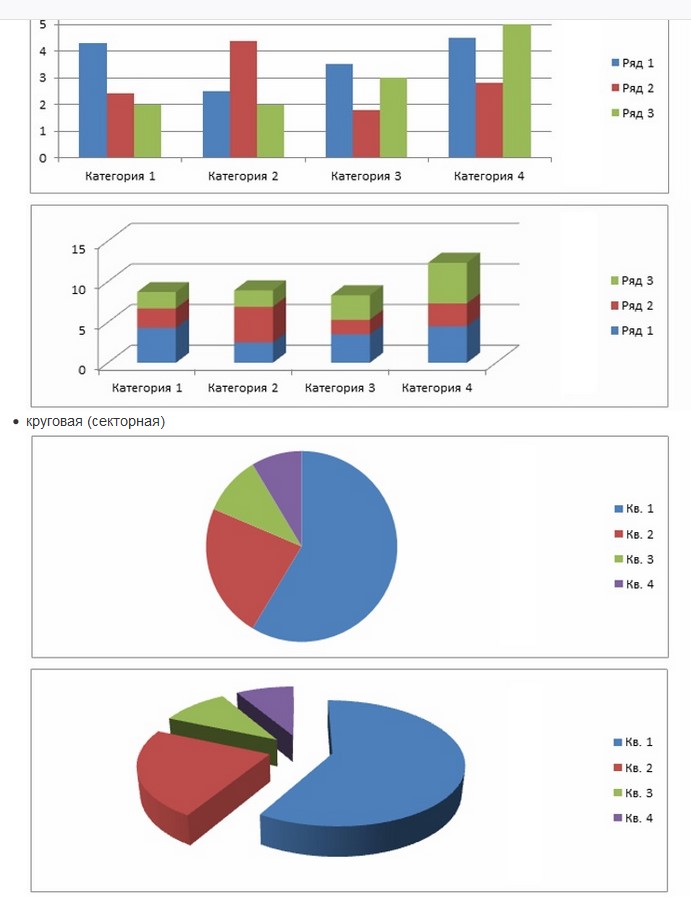
Проще всего создать диаграмму с помощью таблицы Excell. Для этого достаточно создать электронную таблицу, заполнить все поля, а затем выделить табличку и выбрать функцию «Вставка – Диаграммы».
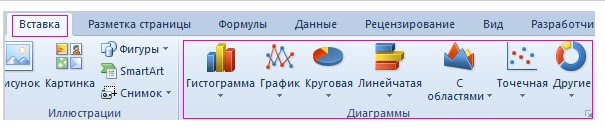
Далее перед Вами предстанут разные виды диаграмм: гистограммы, круговые, линейчатые и пр. Выбирайте разновидности графического материала исходя не только из личных предпочтений и желаний, но и из принципов ясности отражения данных, четкости.
После того, как вы выберете подходящий вариант, нажмете «ОК», появится готовая диаграмма. При желании ее можно изменить раскрасить, переименовать оси и пр. Для этого достаточно зайти во вкладку «Конструктор» и выбрать нужный пункт (Стили диаграмм – для смены цвета, переименование осей и пр.).
Возникли сложности?
Нужна помощь преподавателя?
Мы всегда рады Вам помочь!

Останется лишь копировать готовую диаграмму и перенести ее в текстовый редактор MS Office Word. Если копировать не получается, то сохраните диаграмму в формате *.jpg, а затем вставьте в курсовую или дипломную работу с помощью команды «Вставка-рисунок».
В последних модификациях MSWord создать диаграмму можно с помощью команды «Вставка-Диаграмма».

Далее появится окошко, где исследователю необходимо ввести нужные данные, выбрать тип диаграммы и пр.
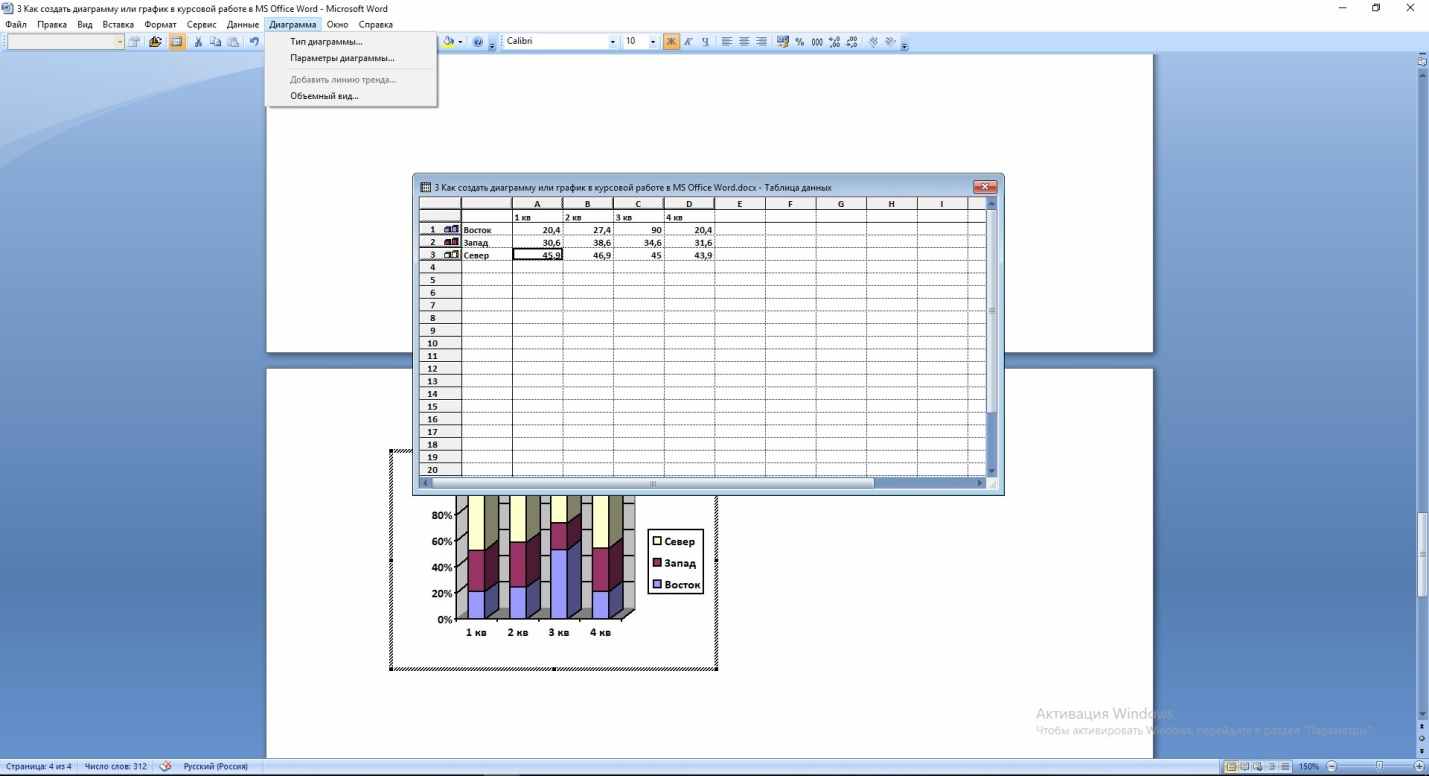
В результате Вы получите четкое графическое изображение с нужными данными. Ниже не забудьте сделать анализ диаграммы.
Оформление графиков в дипломной или курсовой работе происходит аналогично. В этом случае нужно выбрать тип диаграммы «График».
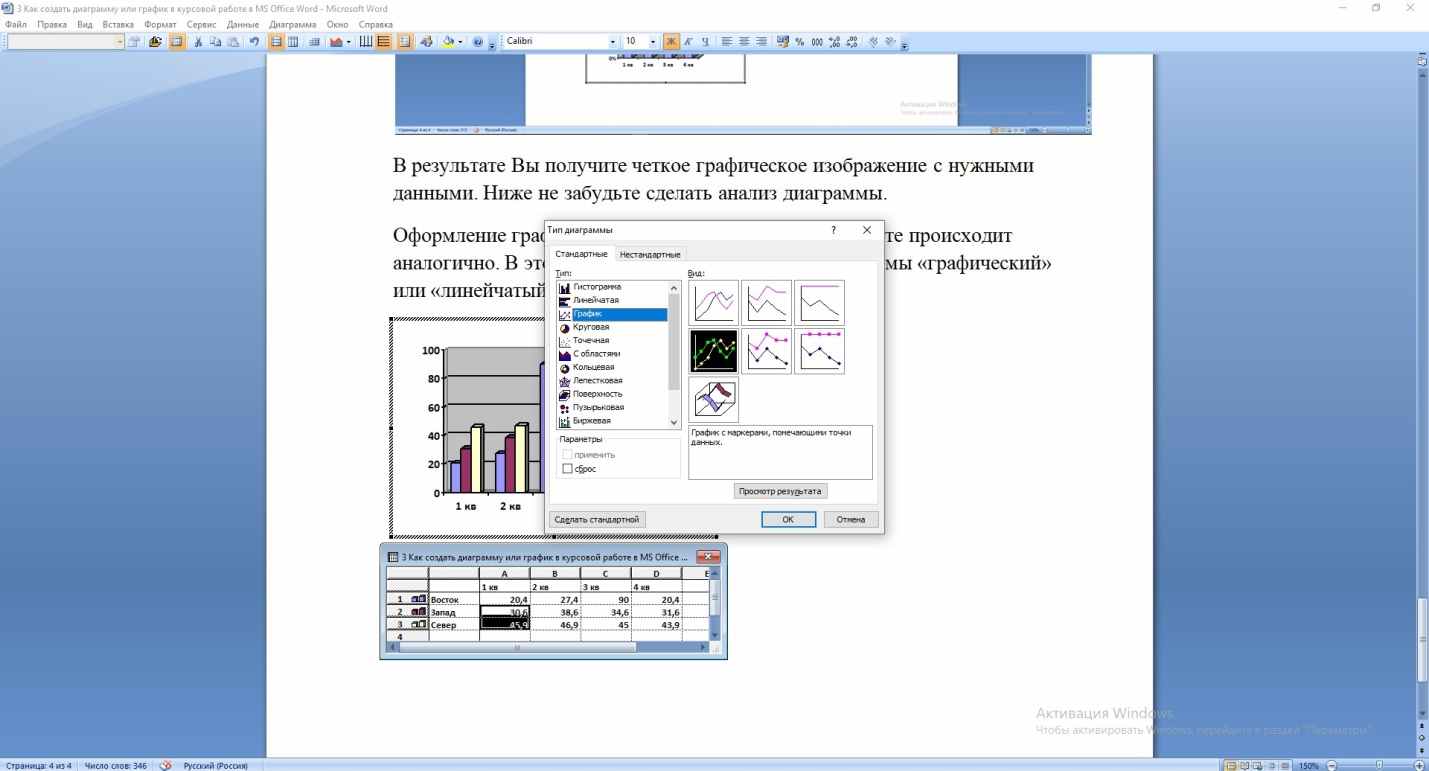
Сам по себе процесс создания диаграмм и графиков несложный. Главное правильно разобраться, где, что и как указывать, что выделять. Если у Вас нет проблем с математикой, черчением, информатикой, то создание диаграмм и графиков покажется Вам пустячным делом.
Если графики призваны отразить примерное положение дел, без учета расчетов, то можно нарисовать его с помощью функций «Вставка-Фигуры» или в графическом редакторе PowerPoint.
Как грамотно оформить диаграммы и графики в курсовой или дипломной работе?
Все графические материалы в студенческих и научно-исследовательских работах должны быть оформлены согласно ГОСТ 7.32-2001. Более точные правила оформления обычно излагаются в методических рекомендациях. К сожалению, в 75% случаев студенты пренебрегают изучением указанных документов, из-за чего допускают нелепые ошибки при размещении графически материалов.
Все диаграммы, схемы, графики и рисунки в студенческих работах называют «Рисунок». Каждому из них присваивается определенный порядковый номер с учетом раздела, в котором они располагаются. Помимо этого, каждая диаграмма или график должна иметь наименование. Заголовок призван отразить, что хочет показать автор, какие данные отражены. Важно, чтобы все составленные элементы рисунка были расшифрованы рядом с ним.
Пример оформления диаграммы.
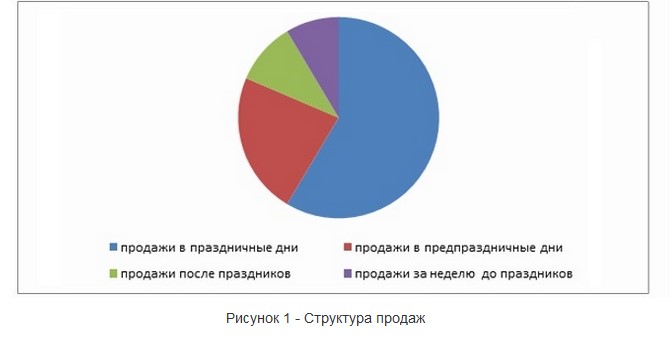
Размещать рисунок следует сразу же после его упоминания в тексте. Заголовок графического материала располагается под картинкой, а писание ниже. Между наименованием рисунка и текстом должен быть отступ в 1 строку.
Если автору предстоит еще раз упомянуть об уже размещенном графике или диаграмме, то ему не нужно его копировать. Достаточно указать в тексте номер рисунка и связать с его с текущей мыслью.
Громоздкие диаграммы и графики целесообразно выносить в раздел «Приложения», а в тексте описывать изображение только после упоминания о нем. Например, «Анализ коэффициентов ликвидности приведен в Приложении 1».
Графические материалы должны быть четкими и понятными.
Если у Вас возникли сложности при написании курсовой или дипломной работы, оформлении графических материалов, Вам помогут эксперты образовательного центра Дисхелп. Наша команда поможет грамотно написать и оформить любую студенческую работу согласно установленным требованиям.
Трудности с учебой?
Требуется поддержка?
Помощь в написании студенческих и
аспирантских работ!







